当我们在win10系统中打开部分文件或者是运行软件的时候,系统会弹出提示:打开文件-安全警告,你要打开此文件吗。该系统提示极大影响了日常的使用,可不可以关闭取消呢?只要通过win10系统设置中的几个简单步骤,就可以在快速关闭了,有需要的用户们赶紧按照本文教程,进行操作吧。
方法一、
1,使用键盘组合快捷键“ Win + R”打开运行窗口,输入gpedit.msc,然后按下回车确认输入;
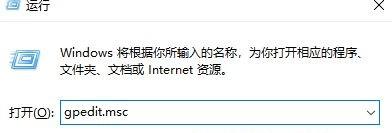
2,打开弹出窗口,单击左侧列表中的“用户配置”,选择“管理模板”,在右侧找到“窗口”组件,然后双击将其打开;
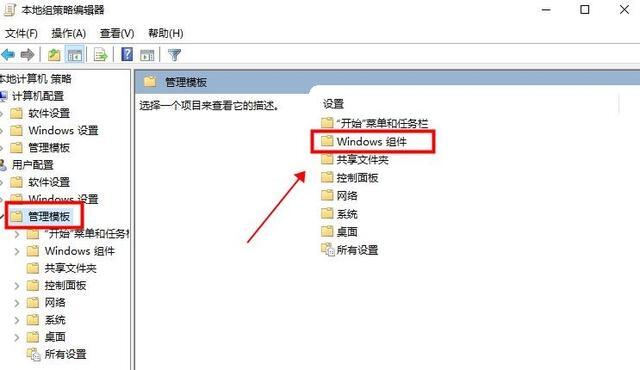
3.在弹出列表中,下拉鼠标滚轮找到“附件管理器”,双击打开;
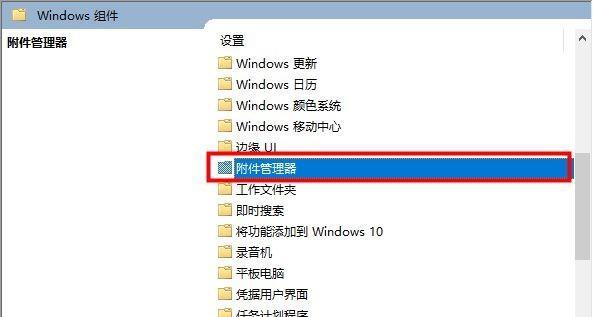
4.点击“中风险文件类型包含列表”进入;
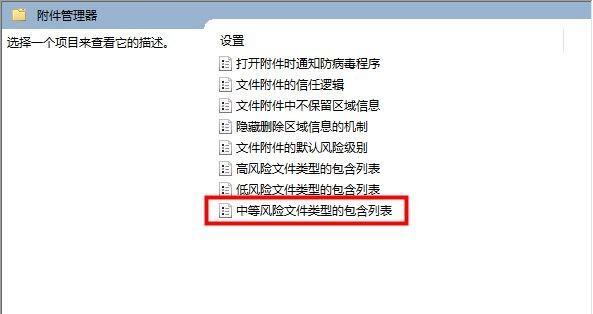
5.单击以选中“已启用”,在左侧的“选项”下输入要打开的文件的扩展名,然后单击“确定”。
下图和上句描述错误
直接禁用更直接,然后把上图中的低风险,高风险文件附件等策略全部禁用
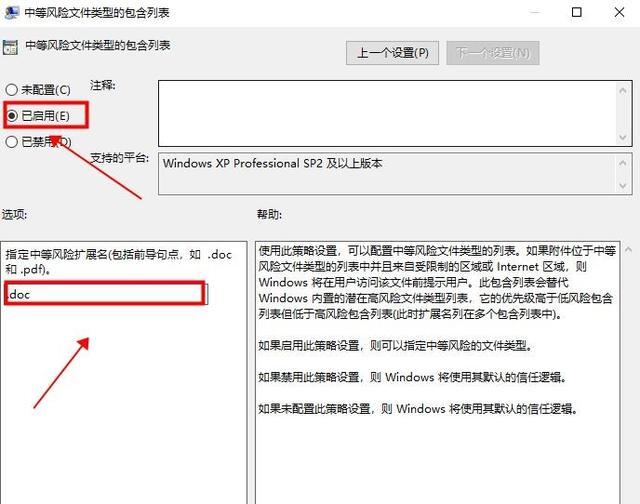
方法二、
1,同样,使用快捷键“ Win + R”打开运行窗口,输入services.msc并按Enter确认输入;
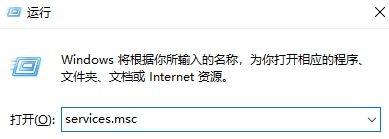
2,向下拖动鼠标找到“安全中心”服务项,然后双击以打开它;

3.点击“停止”;
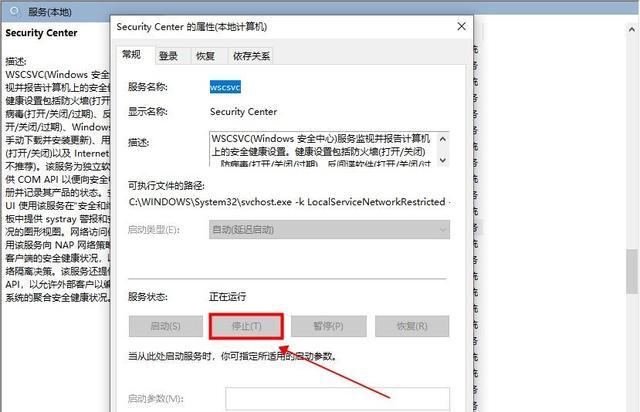
4.单击上方的“启动类型”选项,选择“禁用”并保存。
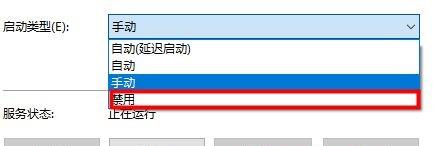
声明:本站所有文章,如无特殊说明或标注,均为本站原创发布。任何个人或组织,在未征得本站同意时,禁止复制、盗用、采集、发布本站内容到任何网站、书籍等各类媒体平台。如若本站内容侵犯了原著者的合法权益,可联系我们进行处理。
